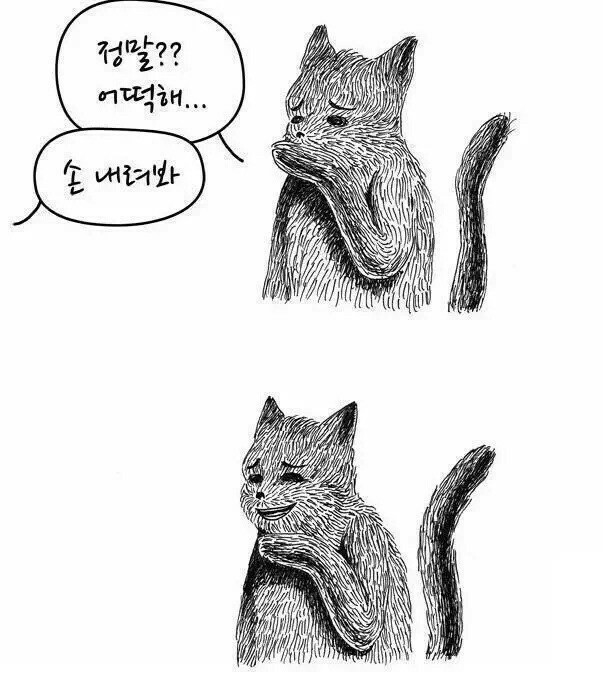시작은 Hellow world!!
이클립스 실행 및 프로젝트 생성
-
이클립스 실행 후 오른쪽 package Explorer에서 Create a project 선택 (create a a java project 선택해서 해도 됩니다.)
-
java 검색 후 Java Project 선택

-
Project name을 임의로 지정 후 Finish 선택
-
Don't Create 선택하여 넘어 갑니다. 저는 문법 학습을 위한것으로 생성하지 않았습니다.
**Tip JDK9 이상에서는 모듈화를 위해 module-info.java파일을 생성하고 모듈 안에 클래스를 정의하도록 되어 있지만 문법 학습 단계에서 모듈화가 불필요 합니다. 그리고 JDK 8 이하에서는 이 옵션을 선택할 수 없습니다.

- 위 과정을 다하면 Package Explorer에 project가 생성된다. project에 src 우클릭하여 class 생성하면 된다. class는 이름은 첫글자를 대문자로 사용하며 파스칼 표기법 (Pascak Notation : Pascal Case)을 사용한다.
파스칼 표기법은 첫 글자를 대문자로 구성하며 단어가 합성될 때 마다 각 단어의 첫 글자를 대문자로 표기하는 방식
- 프로젝트 생성 완료
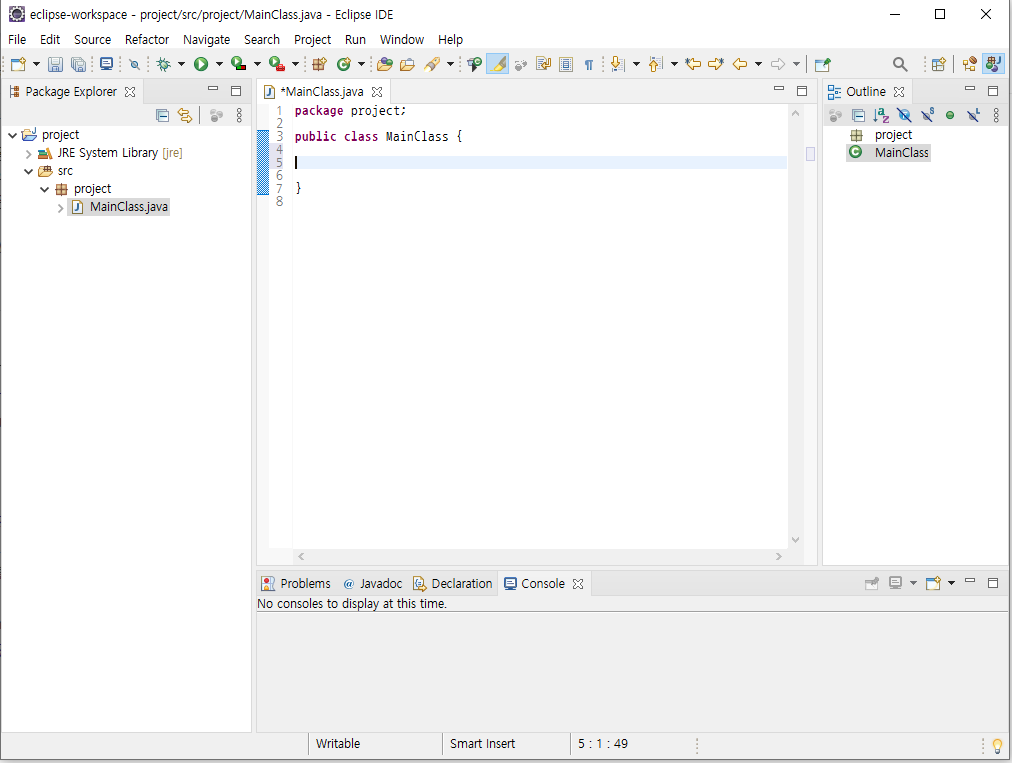
메인 메소스 생성
main 메소드는 프로그램의 시작을 의미한다. 만약 main 메소드가 없다면 프로그램을 단독으로 수행시킬 수 없다.
- main을 쓰고 Ctrl + SpaceBar 를 누르면 자동으로 밑에 화면 처럼 코딩 된다.
package project;
public class MainClass {
public static void main(String[] args) {
}
}
- Hellow world 코딩
System.out.println()을 직접 입력해도 되고 sysout 이후 Ctrl + SpaceBar 누르면 메소드 처럼 자동으로 입력된다.
package project;
public class MainClass {
public static void main(String[] args) {
System.out.println("Hellow world!!");
}
}- Run을 눌러 컴파일 진행하면 밑에 "Hellow world!!"가 출력되는걸 확인 할 수 있다.
추가로 글꼴 추천
저는 네이버 나눔고딕코딩을 사용합니다.
글꼴 바꾸는 법
-
글꼴 설치 (설치 할때 파일의 우클릭하여 모든 사용자용으로 설치 진행)
-
eclipse 상단의 window -> preferences -> General -> appearance -> Colors and Fonts -> Basic -> Text Font 에 들어가서 바꾸면 됩니다.